ToDesk设置快捷键锁定鼠标的方法
时间:2023-11-14 15:08:21作者:极光下载站人气:629
todesk是一款可以轻松连接电脑进行远程控制的软件,如果你需要对远端电脑进行控制设置,那么就可以通过ToDesk进行相关的设置操作,当你在控制远端电脑的时候,会需要使用鼠标工具和键盘工具,如果你的鼠标经常移出正在控制的远端电脑,那么我们可以通过进入到ToDesk的键鼠设置窗口中,启用锁定鼠标功能即可解决该问题,同时还可以设置一下键盘的映射选项,下方是关于如何使用ToDesk设置锁定鼠标的具体操作方法,如果你需要的情况下可以看看方法教程,希望对大家有所帮助。
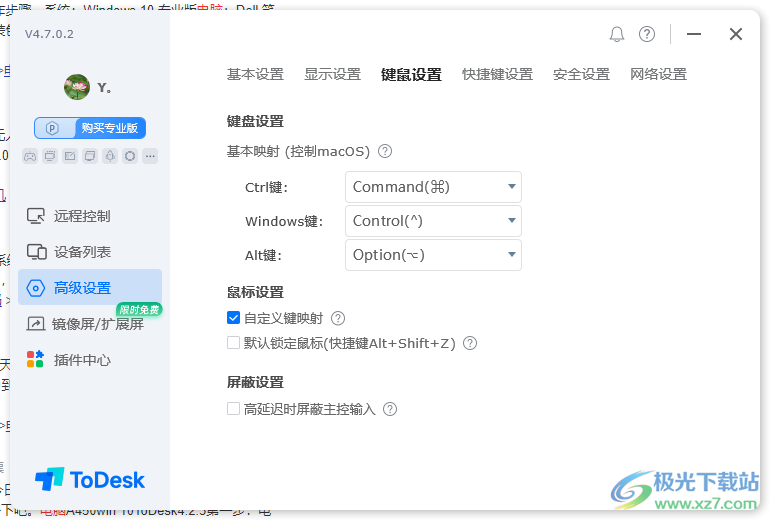
方法步骤
1.在电脑中找到已经下载安装完成的ToDesk软件,将该软件双击一下即可打开主页面。
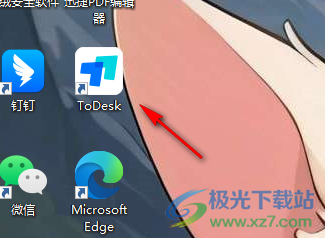
2.我们可以看到操作页面中的左侧位置是一些相关的导航选项,直接将其中的【高级设置】选项进行左键点击。
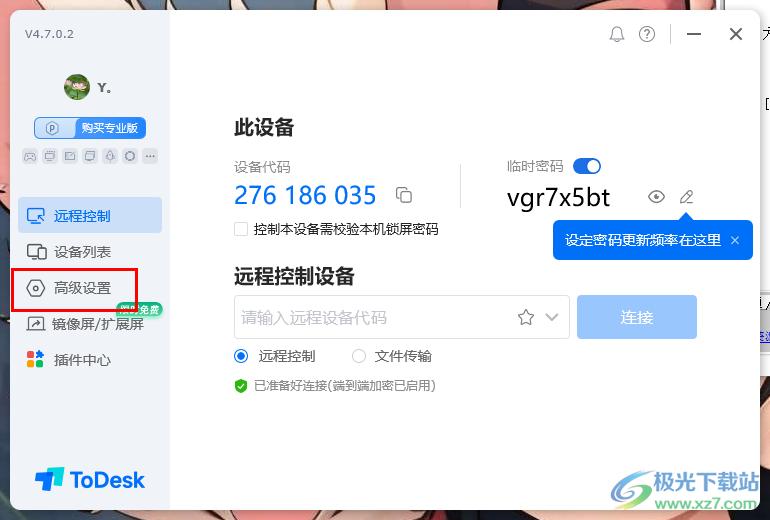
3.当我们来到了ToDesk设置窗口之后,我们需要在右侧窗口中将菜单栏里面的【键鼠设置】选项卡进行点击。
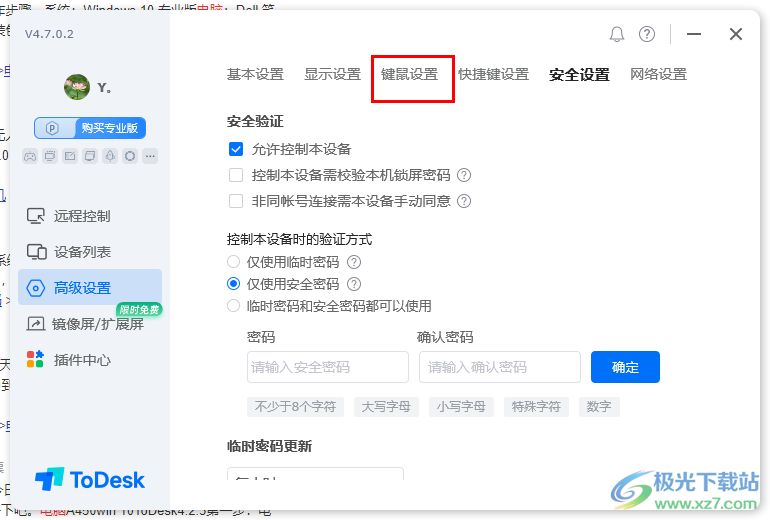
4.随后,即可出现键盘设置和鼠标设置选项,如果你不想要远端电脑中的鼠标随意的移出,那么就可以将【默认锁定鼠标】选项启用即可,你可以点击旁边的问号图标,查看一下该选项的功能说明,你还可以使用alt+shift+z快捷键进行快速锁定鼠标。

5.在该页面中你还可以根据自己的操作需要对键盘进行相关的映射设置。
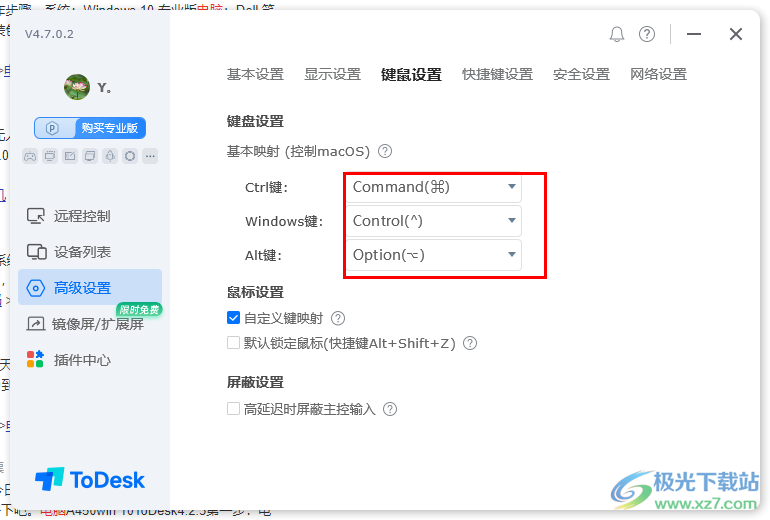
以上就是关于如何使用ToDesk设置锁定鼠标的具体操作方法,如果你想要快速的将被控制电脑的鼠标进行锁定,那么就可以按照以上的方法将鼠标进行快速锁定即可,也可以通过快捷键alt+shift+z进行快速锁定,感兴趣的话可以操作试试。

大小:84.2 MB版本:v4.7.5.3环境:WinAll, WinXP, Win7, Win10
- 进入下载
相关推荐
相关下载
热门阅览
- 1百度网盘分享密码暴力破解方法,怎么破解百度网盘加密链接
- 2keyshot6破解安装步骤-keyshot6破解安装教程
- 3apktool手机版使用教程-apktool使用方法
- 4mac版steam怎么设置中文 steam mac版设置中文教程
- 5抖音推荐怎么设置页面?抖音推荐界面重新设置教程
- 6电脑怎么开启VT 如何开启VT的详细教程!
- 7掌上英雄联盟怎么注销账号?掌上英雄联盟怎么退出登录
- 8rar文件怎么打开?如何打开rar格式文件
- 9掌上wegame怎么查别人战绩?掌上wegame怎么看别人英雄联盟战绩
- 10qq邮箱格式怎么写?qq邮箱格式是什么样的以及注册英文邮箱的方法
- 11怎么安装会声会影x7?会声会影x7安装教程
- 12Word文档中轻松实现两行对齐?word文档两行文字怎么对齐?
网友评论